Usando o WinEject
O software WinEject é um excelente programa para controle de drives de CD ou DVD e dispositivos removíveis. Funciona discretamente na barra de tarefas do Windows (versões XP, Vista e Seven), onde você poderá acioná-lo com o mouse, ou se preferir, utilizá-lo através de teclas de atalho.
O WinEject tem como função principal abrir e fechar o seu drive de CD ou DVD, além de auxiliar a remoção dos discos removíveis (pen drive). Entretanto, o mais importante é que antes de ejetar discos graváveis, o programa limpa a memória cache do sistema operacional, evitando-se perda de dados e assegurando que os mesmos sejam enviados seguramente…
O software também serve como aviso aos usuários esquecidos, pois quando se desliga o seu computador ele ejetará todos os drives em uso, fazendo com que você não esqueça nada dentro da máquina…
O WinEject é também ótimo para destravar um CD ou DVD que ficou enroscado na bandeja do leitor de notebooks. Isto acontece muito quando você insere a mídia de forma errada na no drive, ou quando o DVD ou CD fica muito tempo sem ser retirado da bandeja. Basta a instalação e o seu DVD ou CD será literalmente expulso do drive….
Em utilizações mais avançadas, é possível configurar o WinEject para o bloqueio de drives, sendo útil para proteger o acesso por outros usuários…
Instalando o WinEject
Acesse o site: http://www.wineject.com/download.en.php
Clique no link [wejct20e.exe] (escolha o idioma – Inglês ou Alemão)
Aguarde alguns instantes e o download se iniciará automaticamente. Abra o arquivo [eject20e.exe] para instalar o programa…
Clique no botão [Start]…
Clique no botão [OK].
Pronto, programa instalado…
Usando o WinEject
Abrir e Fechar gaveta do drive de CD ou DVD
Para abrir ou fechar a gaveta do leitor de CD ou DVD, basta clicar no botão que aparece na barra de tarefas do Windows.
Atenção: O fechamento da bandeja pode não ocorrer em algumas marcas de drives.
Você também poderá controlar a abertura e fechamento da bandeja, clicando com o botão direito sobre ícone e selecionar [Open] para abrir ou [Close] para fechar.
Remover e ejetar discos removíveis (pen drive)
Para ter acesso ao controle do disco removível, clique com o botão direito sobre o ícone e selecione [Settings…].
Marque a caixa de seleção [ E:]. Se quiser só controlar o dispositivo móvel “E:”, desmarque a caixa [ D:]. Depois de selecionado os drives que você deseja controlar com o WinEject, clique no botão [OK].
Agora controle os drives selecionados normalmente…
Definindo tecla de atalho
Clique com o botão direito sobre o ícone e selecione [Settings…].
Selecione a guia [HotKeys]. Marque a caixa de seleção [enable Hotkeys].
Selecione o drive que você deseja controlar com o teclado…
Defina (digite) o atalho e clique no botão [OK]. Você poderá definir atalhos individuais para todos os drives da sua máquina…
Registrar o WinEject
Faça agora o registro gratuito do programa. O período para usar o software sem o registro é de 30 dias.
Acesse o link www.wineject.com/register.en.php
Digite o seu email e clique no botão [Send…].
Abra o seu email depois de algumas horas e você receberá o Nome (Name) e Chave (Key).
Com o botão direito sobre o ícone na barra de tarefas, selecione [Enter registration key…].
Entre com o Nome [Name] e Chave [Key] e clique no botão [OK].
Excluindo o WinEject
Clique no botão [Iniciar] >>> [Todos Programas] >>>> [WinEject] >>>> [Unistall]



 byALF |
byALF |  sábado, maio 26, 2012
sábado, maio 26, 2012
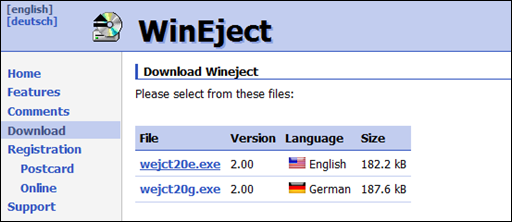
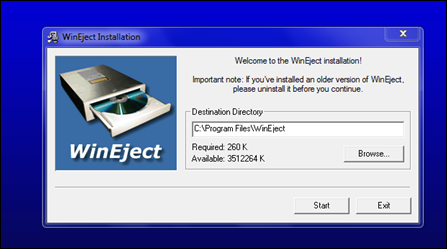
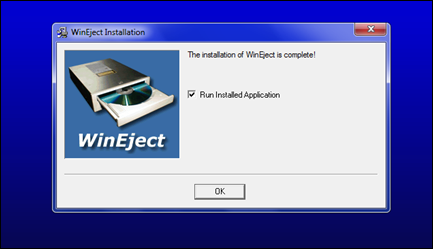
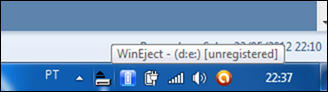
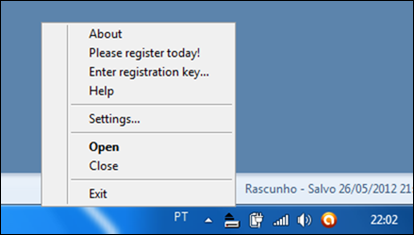
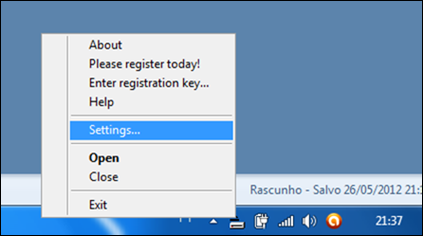
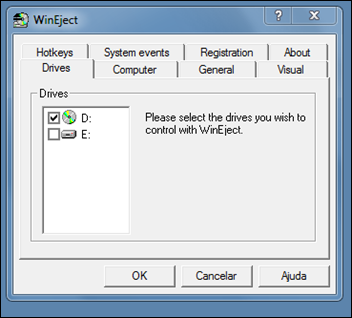
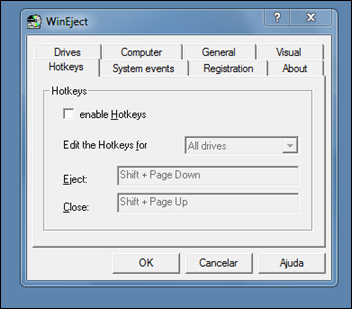
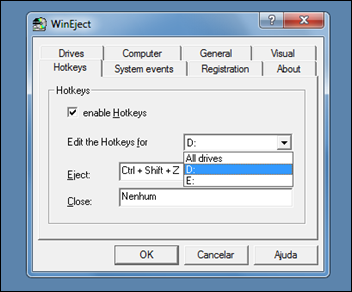
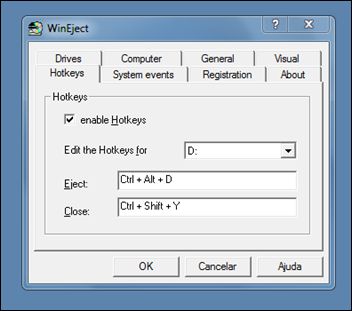
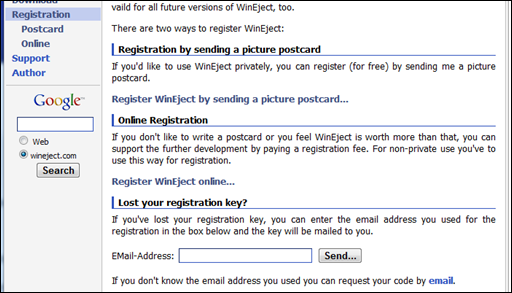
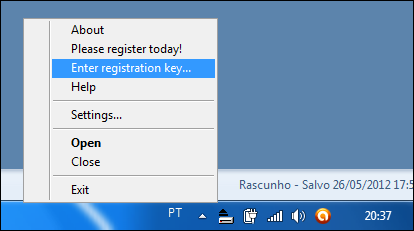
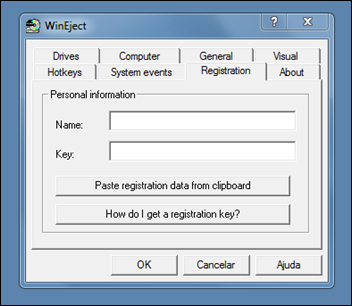
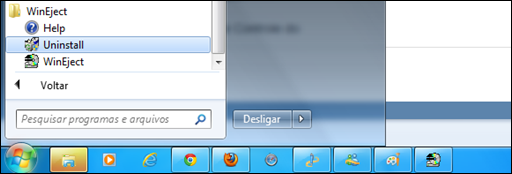









0 comentários:
Postar um comentário